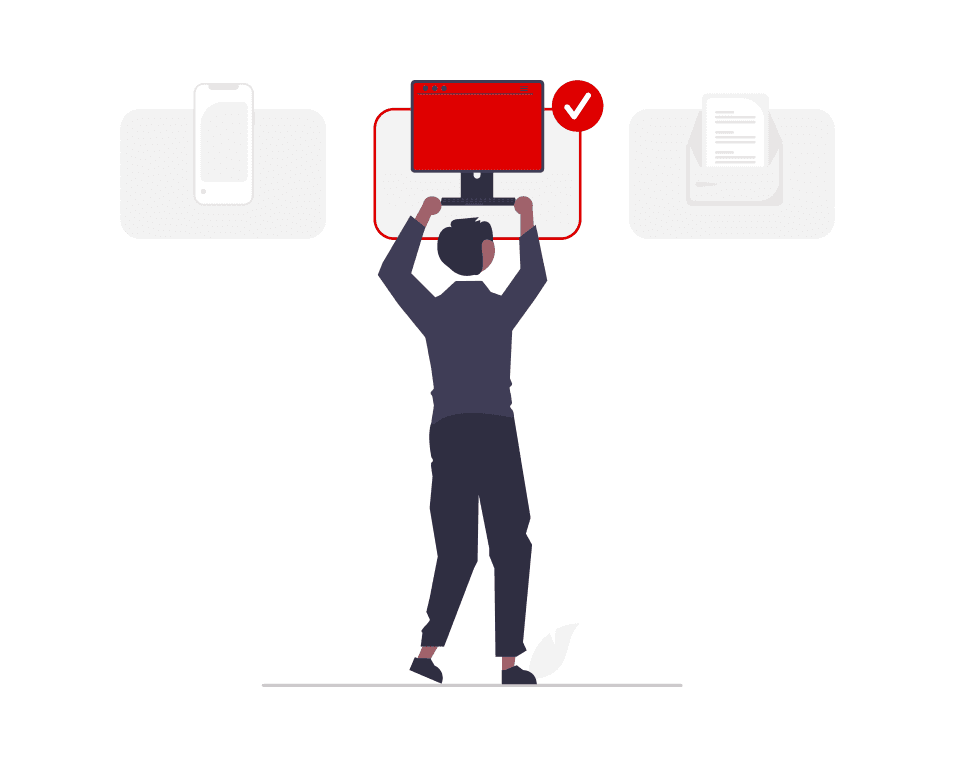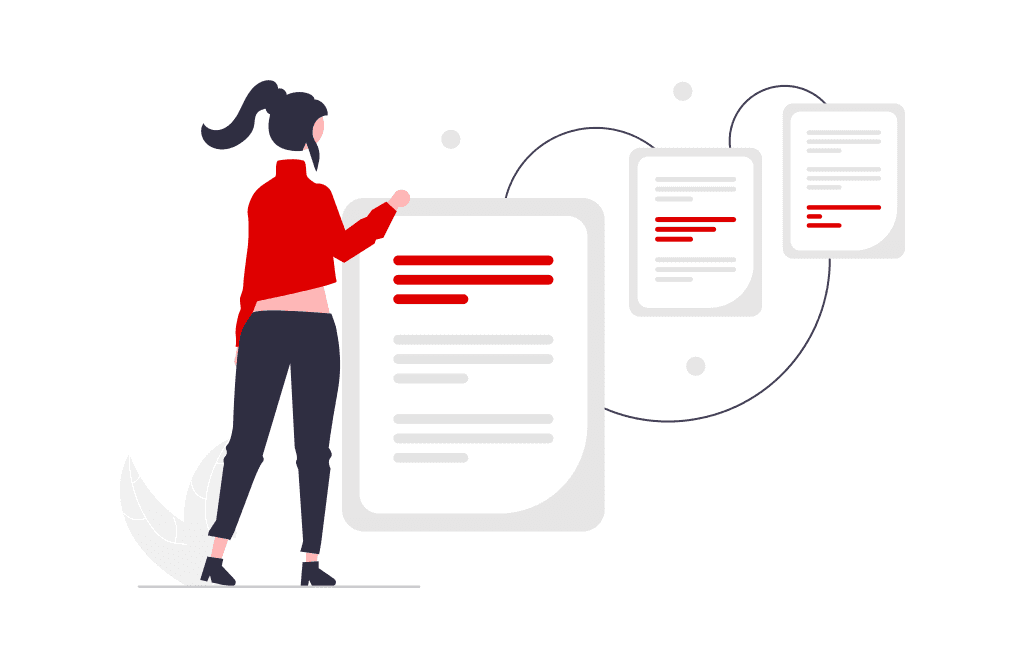Crear y actualizar ofertas manualmente
La manera más sencilla de empezar a vender
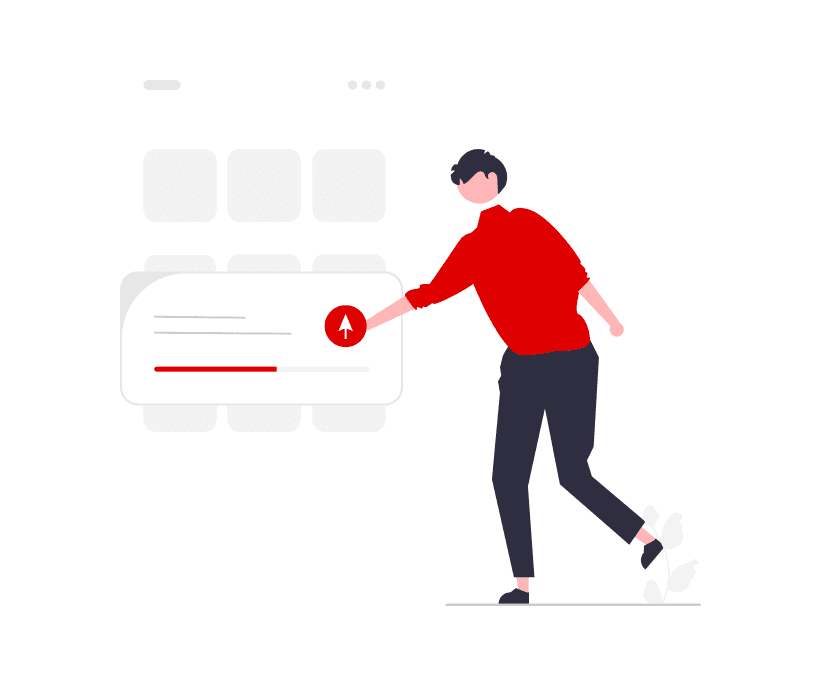
Índice
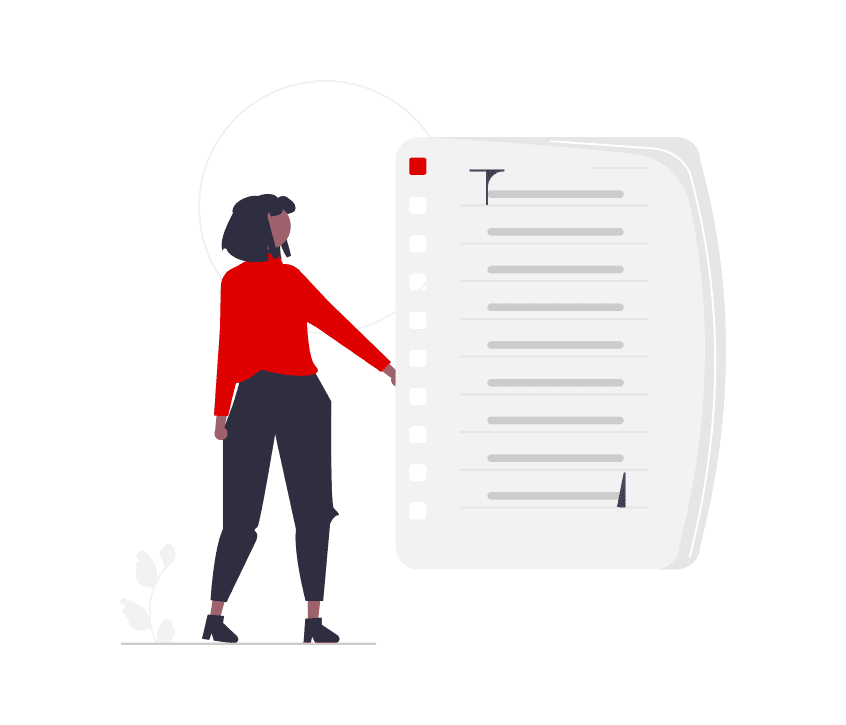
Crear ofertas manualmente
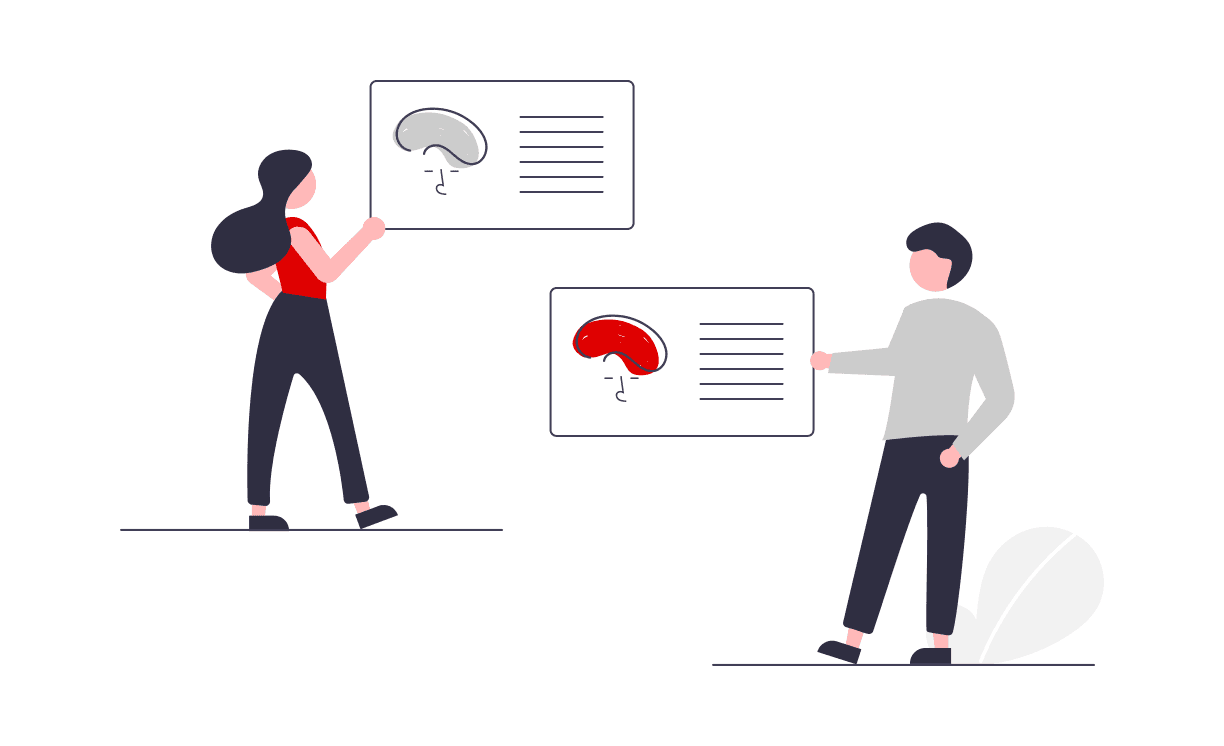
Actualización manual de ofertas
Crear ofertas manualmente
Entiende cómo hacerlo en tu backoffice
Creación de ofertas en el backoffice del vendedor
Haz clic en: Precio y Stock > Ofertas > + Añadir una Oferta
Antes de crear un producto a través de la importación de archivos, utiliza la barra de búsqueda para verificar si ya existe en nuestro catálogo.
Si el producto aún no está creado, consulta la guía de Creación de Productos (Paso 2) para obtener instrucciones detalladas.
Si el producto ya existe, sólo tendrás que proporcionar la información de la oferta, como el precio y el stock.
Si el producto ya ha sido creado, sólo tienes que introducir la información de la oferta. Los campos obligatorios aparecen resaltados.
Información mínima requerida:
Cantidad de Stock
Precio
Tipo de precio que se pasará cuando se defina un precio de descuento. Este atributo es obligatorio incluso si no se define un precio de descuento.
Dos opciones de activación:
Crear la oferta para el producto actual.
Crear la oferta para el producto actual y continuar con otro producto.
Actualización manual de ofertas
Entiende cómo actualizarlas en tu backoffice
Actualización de ofertas en el backoffice del seller
Haz click en: Precio y Stock > Ofertas
Puedes actualizar tus ofertas, incluyendo su estado, precio y stock, directamente desde la vista de lista.
Al hacer clic en el símbolo de la elipsis (tres puntos), puede navegar rápidamente a las opciones para eliminar el artículo o establecer un precio con descuento.
Selecciona la oferta que desea modificar y modifica todos los campos pertinentes.
Por ejemplo:
Cambia el precio o añade un precio de descuento. Para que seleccionemos tus productos para ofertas y campañas, tu oferta debe estar configurada con 'Precio de descuento' y establecer un 'Periodo de descuento'.
Tienes flexibilidad para adaptar el plazo de entrega.
Especifica otra clase logística para tus ofertas y anula la clase logística por defecto del producto en función de la categoría. Esto afectará a los gastos de envío preconfigurados. Para más detalles, accede a Configuración del envío y transportistas.